

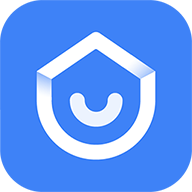
先來看下效果圖

效果圖
第一步,打開MAX,創建一個圓柱,將它轉換為多邊形

圖1
進入多邊形的點層級選取底部的點,縮放為想要的大小.注意:應該在頂視圖縮放不然會變成橢圓形

圖2
調節多邊形中間兩段點的位置如圖所示

圖3
選擇中間段所有豎向邊(如圖)用Connect連接命令,數量自定,合適為準

圖4
[page]
進入多邊形麵層級,開始選麵,這個比較麻煩,要一個個的選,每隔一個選取(如圖)

圖5
選完用在頂視圖用擠出命把它給擠出來.

圖6
選擇中間部分的全部麵用Datach命令分離

圖7
選取筆管頂部麵,用inset命令插入一個麵

圖8
用Extrude命令擠出

圖9
用bevel倒角命令給它倒角,然後在指定一個高度,這樣就會形成一個斜邊

圖10
製做筆尖,還是和製作筆管一樣,用圓柱轉換成多邊形,不過這裏要注意一下調節橫向點的位置,不樣的話做出來尖銳的部分就是很短

圖11
油墨管就不用我說了吧,就是中間畫一個圓柱

圖12
進入邊層級,選擇未分離筆管的所有豎向邊,給它連接兩條橫向邊,再進入點層級,調節點的位置如圖所示

圖13
[page]
選取剛才的麵擠出

圖14
通過旋轉麵方向的方法擠出這樣的形狀,相信大都會吧

圖15
筆夾完成後的形狀如下

圖16
筆管裏麵的零件就是粗細不同的兩個圓柱和一個max自帶的彈簧

圖17
好啦,模型完成了,進入渲染器麵板,選擇VR渲染器

圖18
進入VR渲染器麵板,在Renderer麵板裏麵關掉默認燈光,勾選GI和環境光

圖19
[page]開始給材質了,先給分離開的那個黑色軟膠管的材質(參數如圖)漫射顏色不要全黑,不然看不見效果

圖20
再給筆管材質,透明度不要太高.參數如圖

圖21
然後是油墨管和零件的材質,我全部給白色,參數看圖

圖22
筆頭的材質要給高亮金屬,參數看圖

圖23
管芯和彈簧用不鏽鋼材質

圖24
創建一個平麵.材質可以任意給

圖25
[page]
在平麵上方創建一個VR燈光,參數如圖

圖26
打開渲染器麵板,在天光裏麵加入一個HDRI高動態貼圖

圖27
打開材質編輯器,將天光中的HDRI關聯到一個材質球中

圖28
在材質編輯器中添加一個HDRI高動態貼圖

圖29
將渲染器麵板中一些影響速度的參數調低,OK渲圖吧

圖30